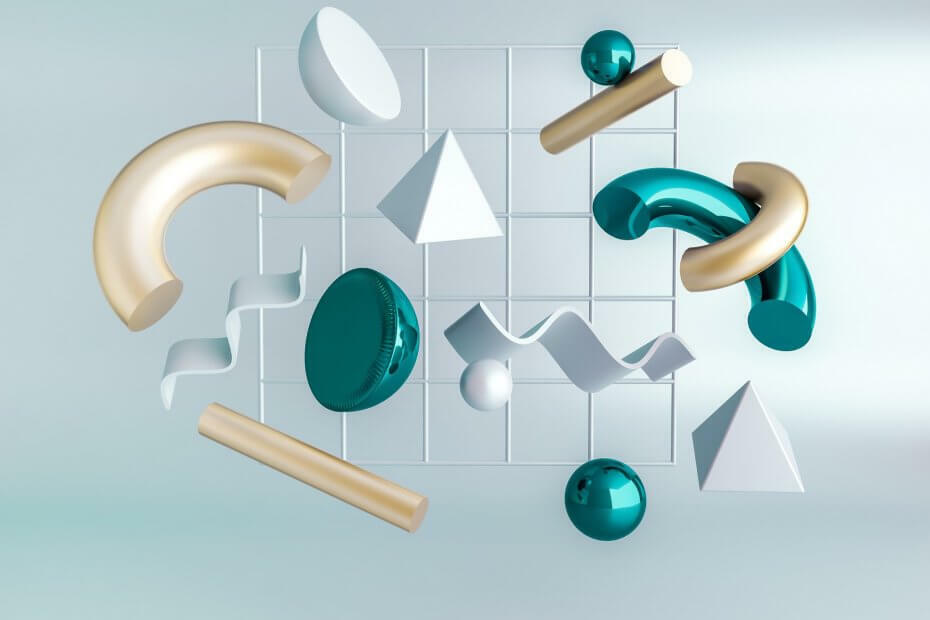
Ovaj softver će održavati i pokretati upravljačke programe, čime će se zaštititi od uobičajenih računalnih pogrešaka i kvara hardvera. Provjerite sve svoje upravljačke programe u 3 jednostavna koraka:
- Preuzmite DriverFix (ovjerena datoteka za preuzimanje).
- Klik Započni skeniranje pronaći sve problematične upravljačke programe.
- Klik Ažuriranje upravljačkih programa kako biste dobili nove verzije i izbjegli kvarove u sustavu.
- DriverFix je preuzeo 0 čitatelji ovog mjeseca.
Creators Update prethodno je 3D aplikacije gurnuo u OS, a najnovije Fall Creators Update još više 3D sadržaj na operativni sustav.
Nekim korisnicima ovo može biti korisno, ali mnogim korisnicima stolnih računala ova je značajka neprivlačna.
Novi unos 3D objekata
Nakon instalacije ažuriranja Fall Creators, ako otvorite File Explorer u sustavu Windows10, primijetit ćete novo 3D objekti ulazak nakon otvaranja Ovo računalo u Exploreru.
Bit će to prva mapa koja se prikazuje ispod mapa i prema zadanim je postavkama prazna. Sudeći po njegovom imenu, ovo je zadani prostor za pohranu 3D objekata na uređaju. Slično je tome kako je mapa Dokumenti zadano mjesto za pohranu dokumenata.
Ova će mapa zauzeti dovoljno prostora, a ako je ne upotrebljavate, možda ćete je htjeti ukloniti. Pokazat ćemo vam kako to učiniti.
Uklanjanje mape 3D Objekti pomoću Windows registra
Nažalost, ne možete samo odabrati mapu i izbrisati je. Nemoguće je ukloniti sve aplikacije povezane s 3D-om koje se instaliraju sa sustavom Windows 10.
Prije nego što slijedite korake za pravilno izvođenje postupka brisanja, savjetuje vam se stvoriti točku za obnavljanje sustava, baš kao rezervni plan, u slučaju da nešto pođe po zlu. Zatim slijedite korake u nastavku:
- Upotrijebite tipku Windows-R da biste otvorili okvir za pokretanje.
- Upišite regedit.exe i pritisnite Enter.
- Potvrdite UAC upit koji Windows prikazuje kada pokrenete Uređivač registra.
- Ići
HKEY_LOCAL_MACHINESOFTWAREMicrosoftWindowsCurrentVersionExplorerMyComputerNameSpacelijepljenjem adrese u polje adrese. - Pronađite {0DB7E03F-FC29-4DC6-9020-FF41B59E513A}.
- Desnom tipkom miša kliknite unos.
- Odaberite Izbriši.
- Ići
HKEY_LOCAL_MACHINESOFTWAREWow6432NodeMicrosoftWindowsCurrentVersionExplorerMyComputerNameSpace. - Pronađite {0DB7E03F-FC29-4DC6-9020-FF41B59E513A}.
- Desnom tipkom miša kliknite unos.
- Odaberite Izbriši.
3D objekti uklonit će se s ovog računala u programu File Explorer. Ne trebate ponovno pokretati računalo.
POVEZANE PRIČE ZA PROVJERU:
- Ako ne možete urediti Registar sustava Windows 10, ovo brzo rješenje pomoći će vam
- Ne mogu pristupiti uređivaču registra u sustavu Windows 10 [FIX]
- Najbolji softver za pronalaženje registra za Windows 10

![Što učiniti ako Regedit ne spremi promjene [CIJELI VODIČ]](/f/26f61ec746b657d4c6046bfd06fbc613.jpg?width=300&height=460)
![7 najboljih alata za čišćenje registra za Windows 10 [Vodič za 2021]](/f/ba77306e1763a48f5c3f3f413dd018f4.jpg?width=300&height=460)